目次
Google ChromeはGoogleが無料で提供しているWebブラウザです。
Webブラウザとはパソコンやスマートフォンからインターネットに接続し、ウェブページを閲覧するときに使用するアプリの総称です。
WebブラウザはGoogle Chrome以外にもSafarirやMicrosoft Edge、Mozilla Firefox、Operaなど他にもたくさんありますが、今回はトップシェアのGoogle Chromeのダウンロードの方法、便利な使い方をご紹介します。
無料で使えるGoogle Chromeをオフラインでインストールする方法
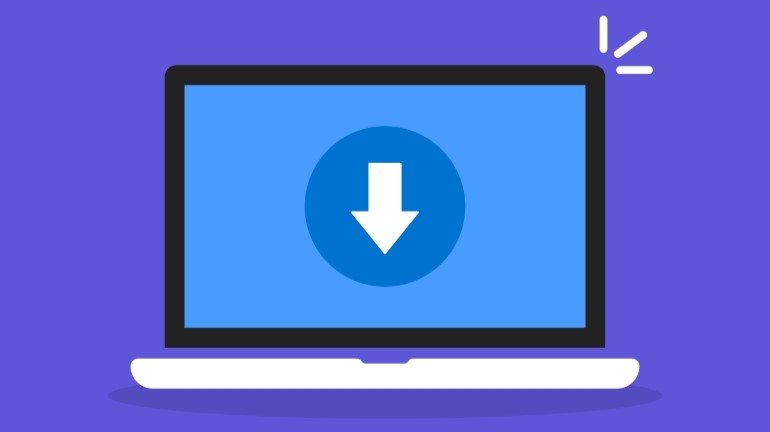
アプリをインストールする際にはインターネット環境が欠かせませんが、Wi-Fi環境がない場合、通信制限がかかっていたり、ダウンロード元のサイトがメンテナンス中だとインストールするのに手間がかかっていしまいます。
そういった場面で役に立つのがオフライン版のインストーラです。
ネットにつながっている別のPCでインストーラーをダウンロードし、そのファイルを移行すれば、オフラインでもGoogle Chromeをインストールできます。
オフラインのパソコンにGoogle Chromeをダウンロードする(Windows編)
今回は、WindowsのPCを使ってご説明します。
1.インターネットに接続されている別のパソコンにて、Google Chromeのダウンロードページを開きます。
2.「Chromeをダウンロード」をクリック。
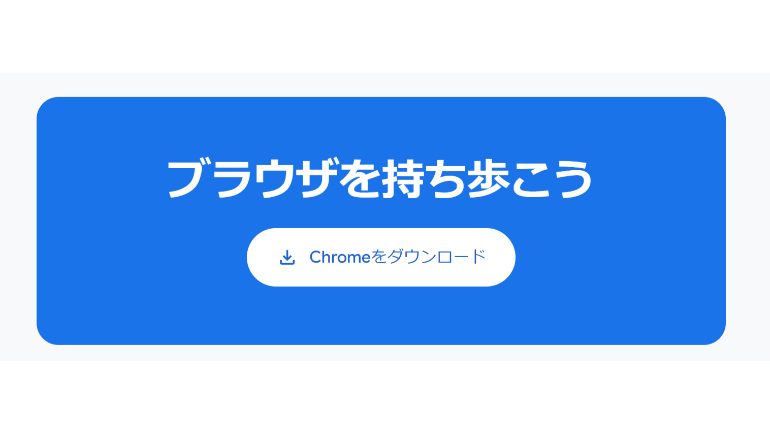
3.ファイルを開いて、先ほどダウンロードしたGoogle Chromeのファイルを表示。USBメモリに保存するなどの手段で、インストールしたいパソコンにコピーします。
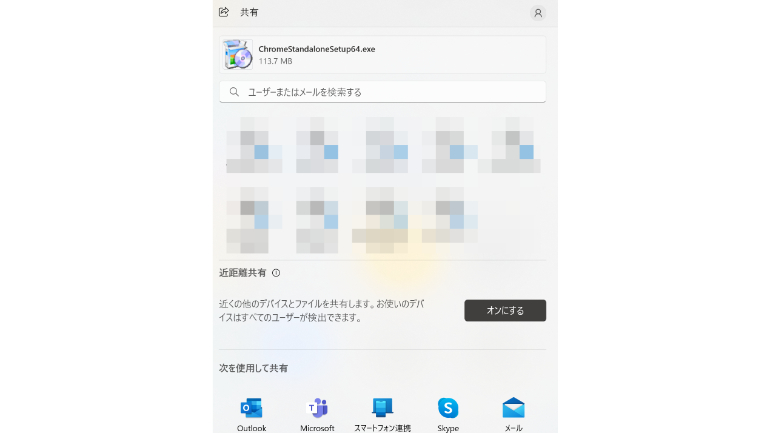
4.共有先のパソコンにてファイルを開いて、画面に表示される手順に沿ってインストールし、完了です。
【参考】Google Chromeをダウンロードしてインストールする(Windows「Google Chromeをオフラインでインストールする」)
ダウンロードできない時の対処法は
Google Chromeがダウンロードできない場合は、まず以下の状況か? 確認してください。
1.インターネット接続に問題がないか
2.端末がChrome を使用するためのシステム要件を満たしているか
を確認してください。
上記の1、2の状態であれば、インストールファイルをもう一度ダウンロードし、新しいファイルを使用して再インストールしましょう。
インストールできない場合は、先ほど述べたオフラインインストーラを使用しましょう。
こちらの記事もチェック
Google Chromeのメリットとデメリットとは?覚えておきたい各種設定方法
Google ChromeでGoogleドキュメントをオフラインの状態で作業する方法
Google ChromeでGoogleドキュメントをオフラインの状態で作業する方法
※データは2024年6月上旬時点での編集部調べ。
※情報は万全を期していますが、その内容の完全性・正確性を保証するものではありません。
※ご利用、操作はあくまで自己責任にてお願いします。
文/くらみ















 DIME MAGAZINE
DIME MAGAZINE













